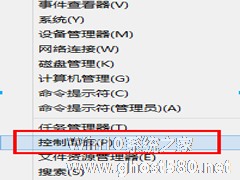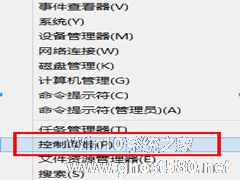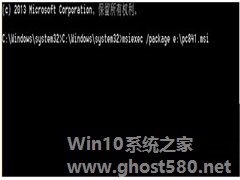-
Win8病毒防护程序怎么关闭?
- 时间:2024-11-23 13:15:16
大家好,今天Win10系统之家小编给大家分享「Win8病毒防护程序怎么关闭?」的知识,如果能碰巧解决你现在面临的问题,记得收藏本站或分享给你的好友们哟~,现在开始吧!
对于刚接触Win8系统的用户来说,还不是很了解系统中自带的病毒防护功能,这个功能是能够及时有效地拦截病毒及可疑程序的;不过在开启这个功能后,会出现误删或是拦截程序的情况。遇到这样的情况,我们需要关闭病毒防护程序。那怎么关闭病毒防护程序呢?下面就和小编一起去看看关闭病毒防护程序的方法。
方法/步骤:
1、注意红色方框 进入控制面板。

2、点进“系统和安全”。

3、点击“操作中心”。
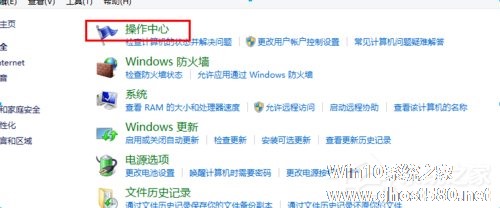
4、点击“更改操作中心设置”。

5、找到“病毒防护”,把前面的勾去掉,点击确定即可!
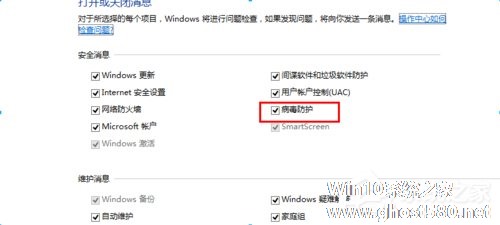
以上也就是Win8关闭病毒防护程序的方法了;其实我们可以把这个功能给关闭,不需要用到这个功能,不知道怎么关闭的,上述也有方法,不妨试一下上述的方法去关闭吧!
以上就是关于「Win8病毒防护程序怎么关闭?」的全部内容,本文讲解到这里啦,希望对大家有所帮助。如果你还想了解更多这方面的信息,记得收藏关注本站~
『★此文为Win10系统之家www.ghost580.net文①章,转载请联系网站管理人员!』
相关文章
-
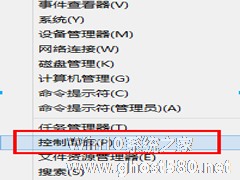
对于刚接触Win8系统的用户来说,还不是很了解系统中自带的病毒防护功能,这个功能是能够及时有效地拦截病毒及可疑程序的;不过在开启这个功能后,会出现误删或是拦截程序的情况。遇到这样的情况,我们需要关闭病毒防护程序。那怎么关闭病毒防护程序呢?下面就和小编一起去看看关闭病毒防护程序的方法。
方法/步骤:
1、注意红色方框进入控制面板。
2、点进“系统和安... -
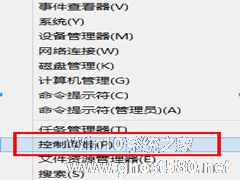
Windows系统都会有自带的病毒防护功能,不过系统自带的病毒防护功能设置级别比较高,会出现误删或是拦截程序的情况。最近,有Win8系统的用户,也有遇到这样的情况。明明没有病毒的也把它当作病毒给杀了。那Win8如何关闭病毒防护程序呢?现在小编就和大家说一下关闭病毒防护程序的方法吧!
方法如下:
1、注意红色方框进入控制面板。
2、点进“系统和安全”... -

不知道大家是否知道,Win8系统相对于Win7系统来讲,桌面上多了一个侧边栏功能,可是这个侧边栏功能对于很多用户来讲却是非常不喜欢的,因为只要鼠标一滑到右侧就会弹出侧边栏,很多用户都不习惯。那么,Win8系统怎么关闭侧边栏呢?下面,我们一起往下看看。
方法步骤
1、右键点击打开控制面板,Win+X选择(控制面板);
2、进入控制面板后,在“查看方式... -
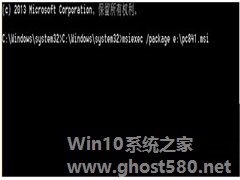
MSI就是microsoftinstaller的简写,是微软格式的安装包。一般是程序的安装软件。XP下可以直接运行安装,XP下需要一个InstMsi的程序才能运行MSI文件。但是在Win8系统中却是出现MSI程序安装错误,这为什么同样是系统但是安装却是不行呢?
1.首先,需要返回到win8电脑的传统桌面位置,同时按下win8电脑键盘上的win+R快捷键打开电脑的运行窗口,...